Houd uw gedachten bij door follow-ups in het document achter te laten en anderen mee te nemen in het gesprek door ze rechtstreeks in het canvas te vermelden. U krijgt ook suggesties op plaatsen waar u mogelijk meer informatie wilt toevoegen, zodat u de verwijzingen of andere details kunt volgen.

-
Om een follow-up te starten, klikt u met de rechtermuisknop en selecteert u Nieuwe follow-up.
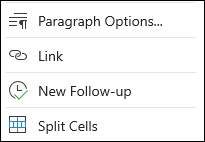
Tip: U kunt ook een linker vierkante haak [ en een rechter vierkante haak ] typen gevolgd door een spatie om een follow-up te starten.
-
Typ uw opmerking en druk op de Tab-toets wanneer u klaar bent. De opmerking wordt geel gemarkeerd.
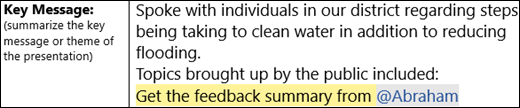
Opmerking: Als u SharePoint Online gebruikt, kunt u zelfs een @vermelding toevoegen als onderdeel van een follow-up. Typ @ en hun naam. Als ze geen toegang hebben, wordt het vak Delen weergegeven. Selecteer Delen en melden als u toegang wilt verlenen.

-
Als u een opvolging wilt oplossen, selecteert u deze en selecteert u Tekst verwijderen of Tekst behouden,afhankelijk van uw voorkeur.

-
Als u een lijst wilt zien met alle opmerkingen, selecteert u er een en selecteert u alle follow-ups weergeven</c0>. Hierdoor kunt u eenvoudig door de opmerkingen navigeren. Selecteer er een om naar dat gedeelte van het document te gaan.
Follow-up met Word-suggesties
Met intelligentie in Word worden opvolgingen nu herkend terwijl u ze typt. Tekst gemarkeerd met blauw betekent dat er een suggestie voor u is.
Opmerking: Deze functie is momenteel alleen beschikbaar in het Engels.
Selecteer de gemarkeerde tekst en kies markeren voor opvolging of markeer Negeren.
In Word worden zelfs koppelingen voor u gesuggereerd. Selecteer de blauwe markering om een lijst met recente documenten te zien. Of selecteer Meer resultaten weergeven om het zoekvenster te openen en te zoeken naar waar u een koppeling naar wilt maken.
Opmerking: De blauwe markering is slechts tijdelijk wanneer u een document hebt geopend. Zodra u het document sluit, wordt de opmaak van de documenten weer aangepast aan de opmaak.










